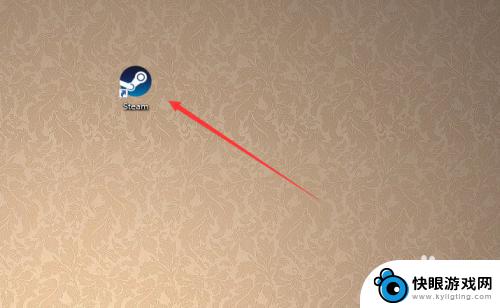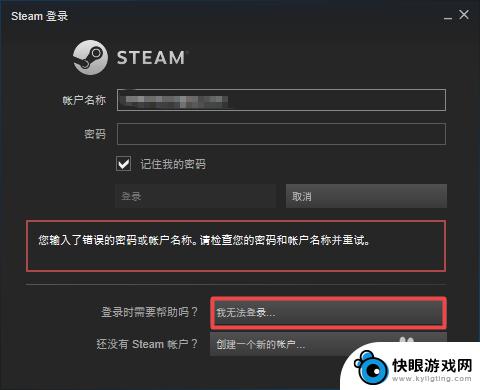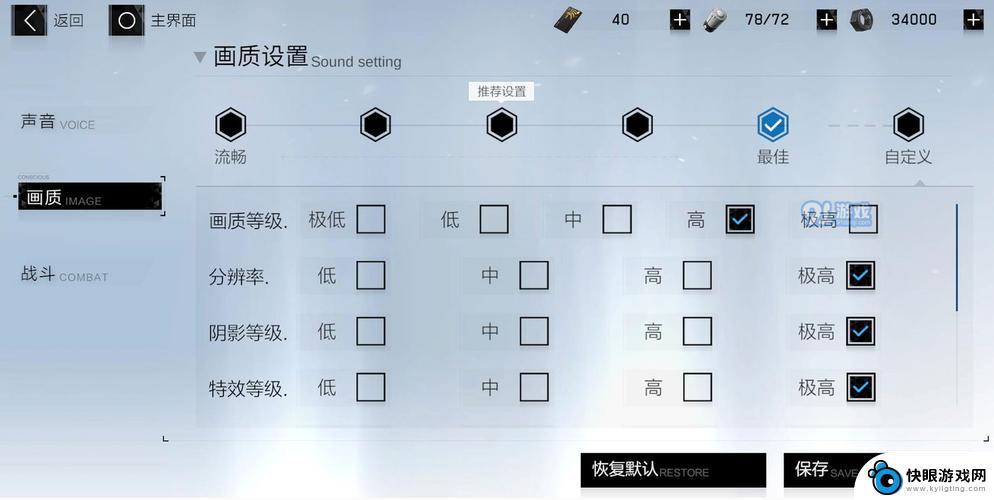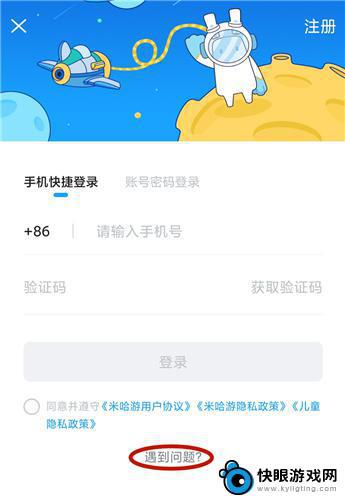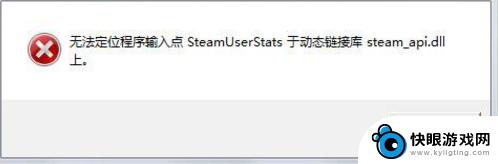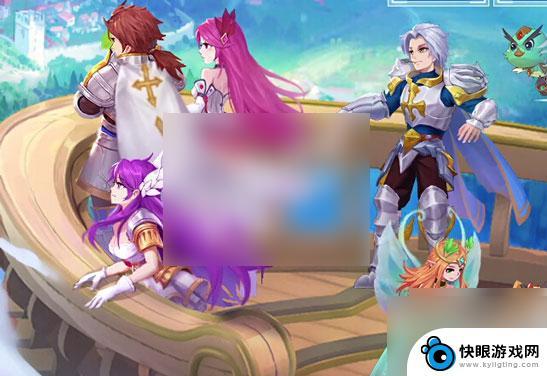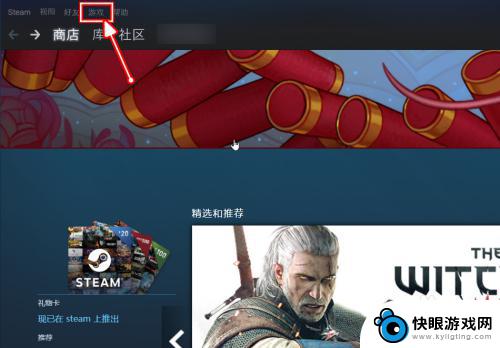steam如何找回密码 如何在Steam上找回丢失的密码
在如今的数字时代,我们几乎每天都要使用各种各样的在线账号和密码,有时我们会因为繁忙或者其他原因而忘记这些密码。如果你是一位Steam玩家,也曾遇到过忘记密码的困扰,那么不用担心,因为Steam提供了找回密码的功能。无论是通过电子邮件还是手机验证,Steam都为用户提供了便捷的方式来找回丢失的密码。接下来我们将一起探讨如何在Steam上找回丢失的密码。
如何在Steam上找回丢失的密码
具体步骤:
1.首先打开桌面的「 Steam 」客户端。
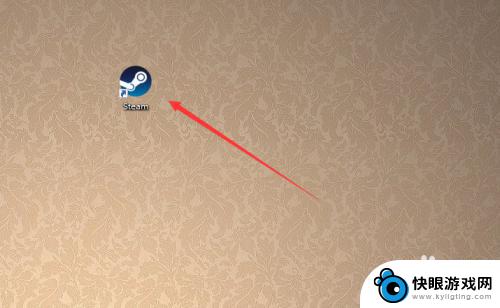
2.到达登陆界面之后点击「 我无法登陆 」。
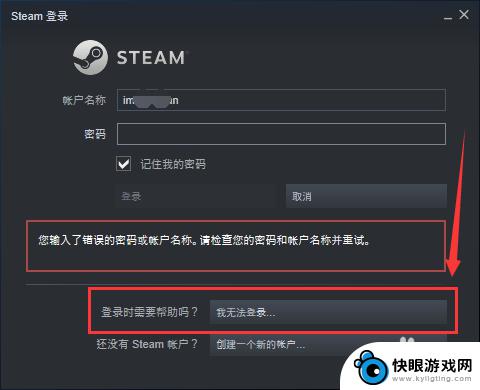
3.然后在Steam客服下面的列表中选择「 我忘了我的Steam账户登陆名或密码」,如图所示。
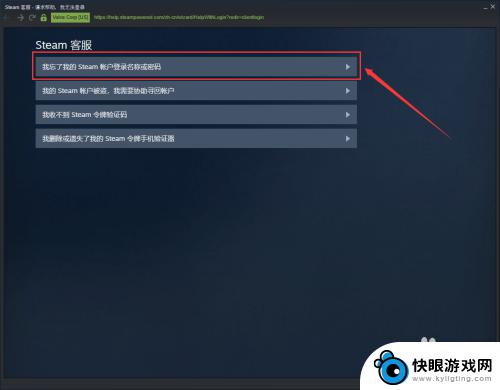
4.接下来在输入栏里面输入你的注册时的账户名、电子邮件或手机号。
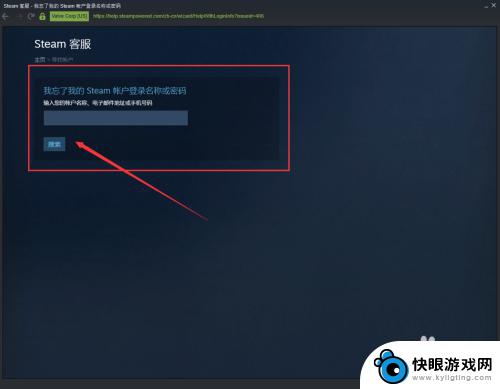
5.此时系统就会给你发送一个验证码,这个验证码是根据你上一步所选择的方式决定接收的方式。
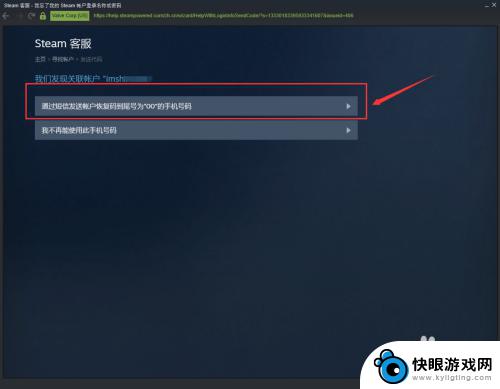
6.如果上一步输入的是注册时候的邮箱,那么就会通过邮箱接收验证码。如图所示我们是用邮箱接收到的验证码。
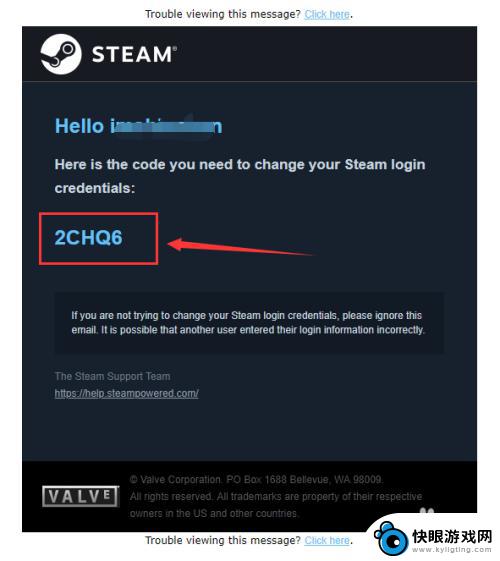
7.然后返回Steam的页面,输入接收到的验证码。我们就到达了更改密码的界面了,点击「 更改我的密码 」。
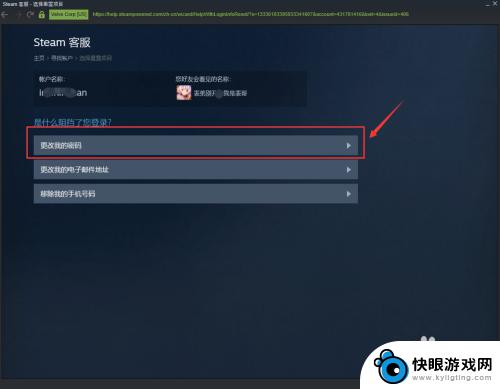
8.接着输入你要更改的新密码两遍。
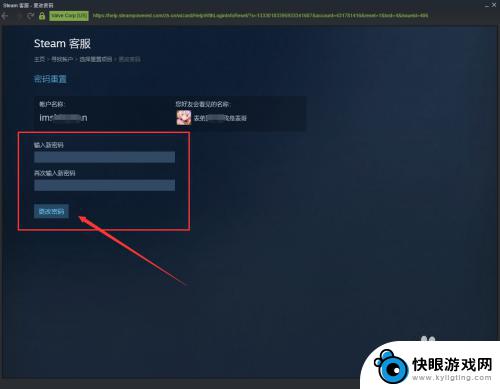
9.最后系统就提示「 您的密码已经成功更改 」,那么Steam账号的密码已经更改完成了。
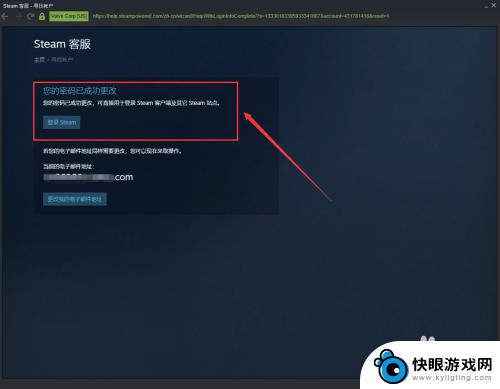
10.总结:
1、打开电脑桌面的Steam客户端。
2、在登陆界面点击“我无法登陆...”。
3、按操作提示输入要找回的账号和收到的验证码。
4、最后输入新密码更改即可。

关于如何找回Steam密码的内容就介绍到这里了。请继续关注本站以获取更多精彩的内容更新,让您的游戏体验更加有趣!